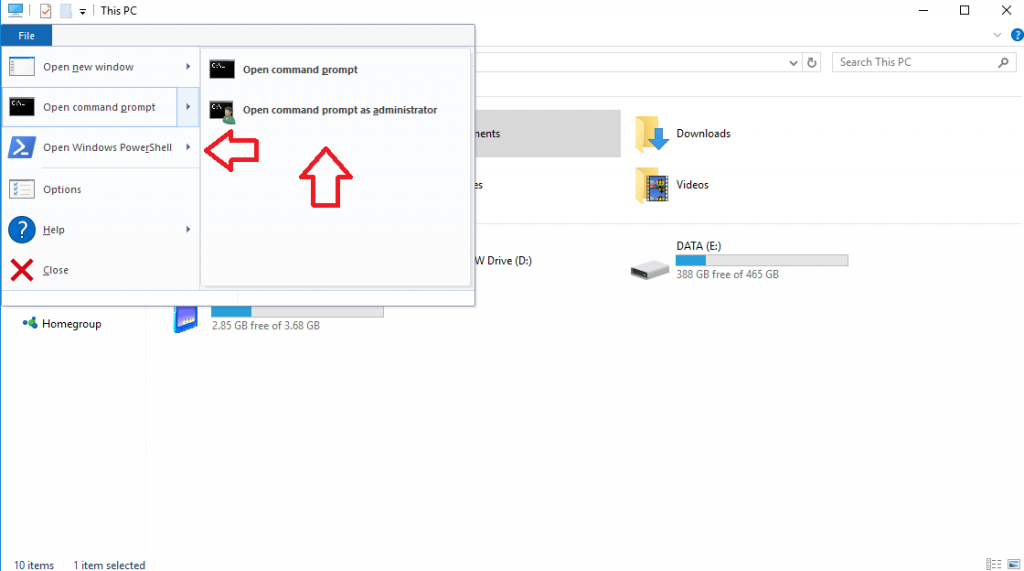Voit selata tiedostopolkuja ja sijainteja helposti cd- komennolla (vaihda hakemistoa), mutta voit tehdä sen myös suoraan File Explorerista. Seuraa alla olevia ohjeita ja me osoitamme sinulle, miten molemmat tehdään.
Komentokehotteen tai PowerShellin avaaminen hakemistosta


Avaa ensin File Explorer ja selaa sitten kansioon tai hakemistoon, jonka haluat avata komentorivin tai PowerShellin.
Kun olet navigoinut siihen kansioon tai hakemistoon, voimme avata komentorivin tai PowerShellin. Ikkunan vasemmassa yläkulmassa on “Tiedosto” -painike. Napsauta sitä, vieritä alas kohtaan ”Avaa komentokehote” ja valitse ”Avaa komentokehote järjestelmänvalvojana”.
Voit tehdä täsmälleen saman asian Windows PowerShellin kanssa, vain vierität alas kohtaan ”Avaa Windows PowerShell”.
Hakemistojen vaihtaminen
Komentokehotteen tai PowerShellin avaaminen File Explorerista on hiukan tylsää kuin käyttää vain cd- komentoa hakemistojen vaihtamiseen, vaikka edellinen on hyödyllinen, jos et välttämättä ole varma etsimäsi tiedoston sijainnista.


Mutta jos teet niin, hakemistojen vaihtaminen on todella helppoa. Avaa komentokehote tai PowerShell ja kirjoita cd C: käyttäjän käyttäjänimi tai muu tiedoston sijainti. Se toimii missä tahansa tiedostopolussa - sinun on vain tiedettävä, mikä tämä polku on, ja jos teet niin, se nopeuttaa asioita paljon enemmän kuin selaaminen File Explorerissa ja avaaminen Command Prompt tai PowerShell sieltä.
Video
Sulkeminen
Ja siinä kaikki siinä on! Noudata yllä olevia vaiheita, voit avata komentorivin tai PowerShellin mistä tahansa File Explorer -hakemiston hakemistosta. Ja jos tiedät tiedostojesi sijainnit, voit selata niitä nopeasti cd- komennolla.